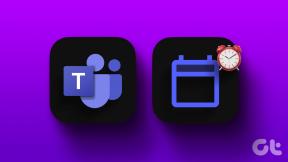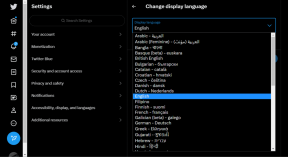3 עצות מדהימות ל-Mac אודיו שכנראה לא ידעת עליהם
Miscellanea / / November 29, 2021

אז בואו נחשוף כמה טיפים הקשורים לאודיו של ה-Mac שלך שסביר להניח שאתה לא יודע עליהם וזה בהחלט יעזור מאוד.
מוּכָן? אז בואו נתחיל.
המר קבצי אודיו מכל מקום ב-Mac שלך
אחד הדברים היפים ביותר ב-OS X הוא שהתכונות של רוב האפליקציות המקוריות מובנות ישירות במערכת. זה בדיוק המקרה עם יכולות האודיו של QuickTime, המאפשרות לך להמיר כל קובץ שמע ב-Mac שלך אפילו בלי צורך לפתוח זמן מהיר שחקן.
כדי לעשות זאת, בחר כל קובץ שמע או קבוצת קבצים ולאחר מכן בתפריט Finder, בחר את שירותים אפשרות ולאחר מכן את קידוד קבצי אודיו נבחרים אחד.

תופיע תיבת דו-שיח שבה תוכל לבחור את איכות הקובץ המתקבל, כולל הפורמט שלו ואפשרויות אחרות.


שנה את הבהירות או עוצמת הקול של ה-Mac ביתר דיוק
שינוי עוצמת הקול או הבהירות ב-Mac באמצעות המקלדת הוא עניין די פשוט (למעשה, הנה כמה קיצורי מקשים של Mac, בנוסף ל איך ליצור משלך). עם זאת, שניהם עולים או יורדים במספר מוגבל של "רמות" (16 ליתר דיוק).
כדי לקבל רמה מפורטת יותר של שליטה על שינויים בעוצמת הקול ובבהירות של ה-Mac, הקש על שניהם Shift + Alt כאשר מגדילים או מקטינים כל אחד מאלה. בנוסף, אם תלחץ רק על מִשׁמֶרֶת מקש במקום זאת בעת כוונון עוצמת הקול, תוכל לשנות את עוצמת הקול כרגיל, אך בשקט.



השתמש בתוספים של יחידת שמע מוסתרת
מלבד תכונות האודיו מיישומים אחרים המשולבים ב-OS X שהזכרנו לעיל, מחשבי מקינטוש מגיעים עם מגוון רחב של פורמטים של יחידות שמע תוספים, המשמשים לביצוע כמה משימות עריכה מתקדמות, כגון עיבוד, קבלה ותפעול של זרמי אודיו כמעט בזמן אמת עם מינימום חֶבִיוֹן.
הדבר הכי מגניב בתוספי הפורמט האלה הוא שהם מוסתרים לחלוטין מהמשתמש, ולמעשה, הם נגישים רק מאפליקציות שמע ייעודיות (כמו חוּצפָּה בדוגמה זו) וזה המקום שבו אתה באמת צריך אותם.

הנה לך אותם. כפי שאתה יכול לראות, ה-Mac שלך יכול להיות מאוד תכליתי עבור כל מה שקשור לאודיו ולמדיה אחרת, וזו הסיבה שהוא כל כך מועדף על ידי מקצועני המדיה ליצירת תוכן. ועכשיו, כשאתה יודע על הטיפים האלה, הקפד להשתמש בהם. תחסוך זמן ותהיה לך הרבה יותר שליטה על האודיו של ה-Mac שלך. תהנה!